概要
zoomでは接続者の名前を設定する箇所があります。正しく設定されていないと,タブレットの型番などになってしまい,主催者側にとって誰が会議に参加しているか判別しずらくなります。また待機させられたままで会議への参加を承認してもらえないということもあるでしょう。知り合いとの会議に参加するなら,自分の正しい名前に設定を変更しましょう。
方法
iphone , iPad を使用している場合
1.ひとまずZoomアプリを起動させ,「ミーティングに参加」をタップする
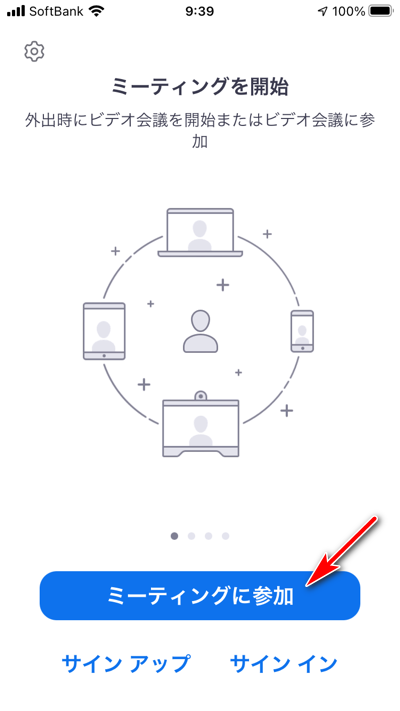
2.ミーティングIDと名前を入力する
ミーティングIDは 123456789 (適当何でもいい)
名前のところを自分の名前に変更します
参加ボタンを押します
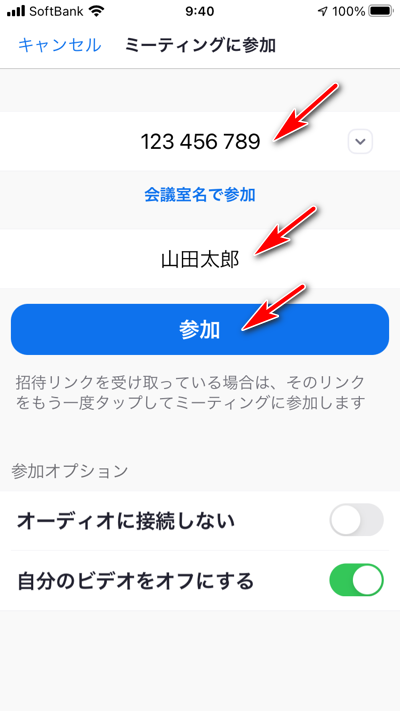
3.OKをタップ
「無効なミーティングID」とメッセージが表示されますが,気にせずに OK とします。
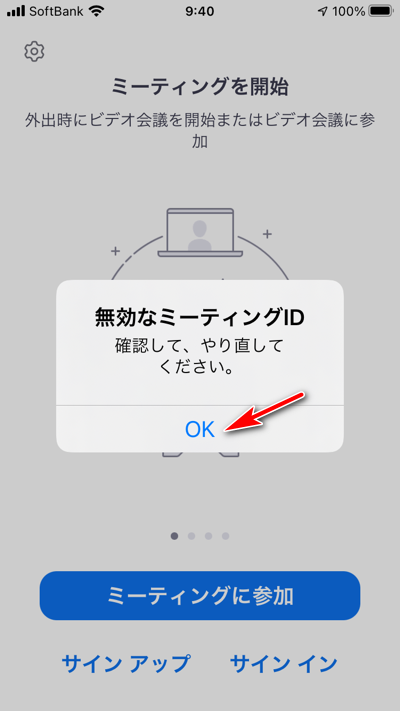
これで完了です。名前が保存されています。
Android を使用している場合
1.ひとまずZoomアプリを起動させ,「ミーティングに参加」をタップする
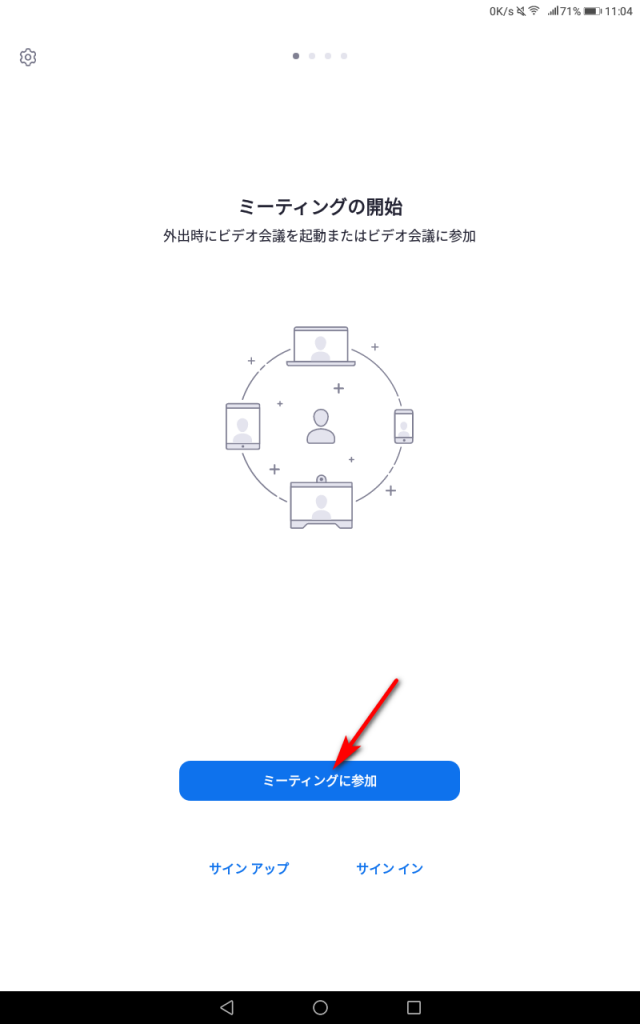
2.ミーティングIDと名前を入力する
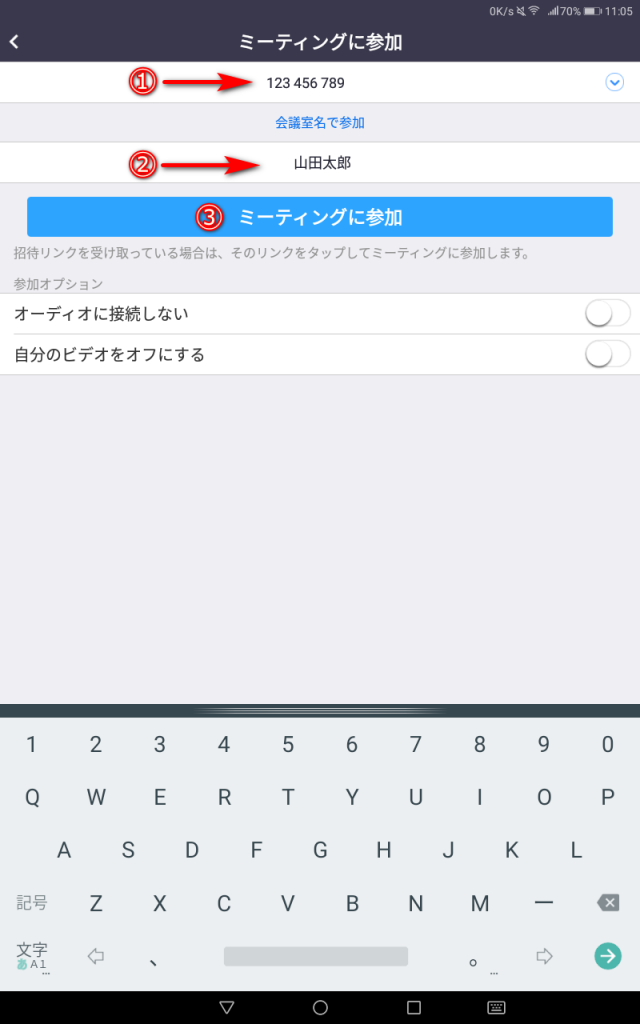
メモ
入力するミーティングIDは適当で構いません。[123456789]
名前を入力し,「ミーティングに参加」をタップします
3.OKをタップ
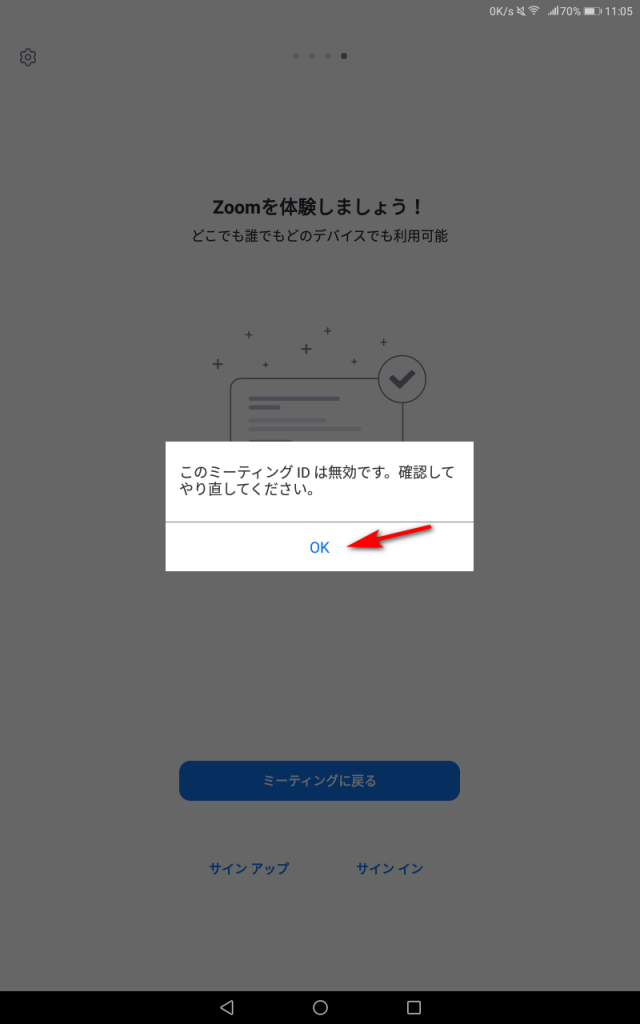
「ミーティングIDは無効です」と表示されますが,それで構いません。OKをタップします。これで名前の変更が完了しました。
プロパティ
zoom iPhone版 5.5.3
zoom Android版 4.6.10

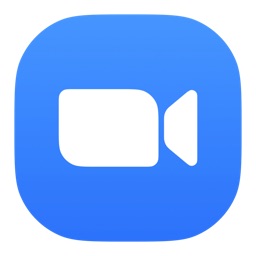
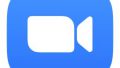
コメント
この情報はとても役に立ちました!サインインしない状態でも名前を変更できる方法がわかって助かりました。ありがとうございます!
ありがとうございました!Zoomでの名前変更方法が分かりやすく説明されていて、とても助かりました。早速試してみます!